Windows 10で欠落しているデフォルトの電源プランを復元する方法

このガイドでは、Windows 10でデフォルトの電源プラン(バランス、高パフォーマンス、省電力)を復元する方法を詳しく解説します。
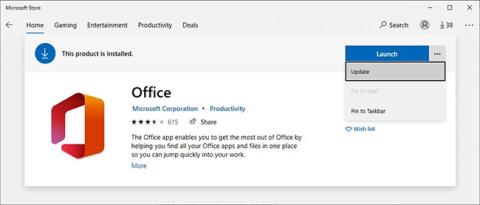
ExcelはMicrosoftによって開発されたものなので、Windowsコンピュータで問題なく使用できます。残念ながら;それは完全に正確ではありません。 Excel がクラッシュまたはフリーズし、作業を完了できなくなることがあります。Google スプレッドシートや他の Excel の代替手段を使用する代わりに、問題を迅速に解決する方法を紹介します。
まず、この記事では、開いているファイルに関係なく Excel が常にクラッシュする問題を解決する方法を説明します。さらに、Quantrimang.com では、特定のファイルを開いているときに Excel がクラッシュまたはフリーズした場合に Excel を再び動作させるための手順も案内します。
記事の目次
Microsoft は、新しい機能を導入したりバグを修正したりするために、Office パッケージの更新プログラムを継続的にリリースしています。前回の更新からしばらく時間が経過している場合は、Office の問題が Excel のクラッシュまたはフリーズの原因である可能性があります。
Microsoft Office を更新するには、次の手順に従います。
ステップ 1: Microsoft ストアを起動します。
ステップ 2:右上隅にある 3 点メニュー アイコンをクリックし、[ダウンロードとアップデート]を選択します。
ステップ 3: [利用可能な更新]リストから [Office]を選択します。
ステップ 4: 「更新」ボタンをクリックします。
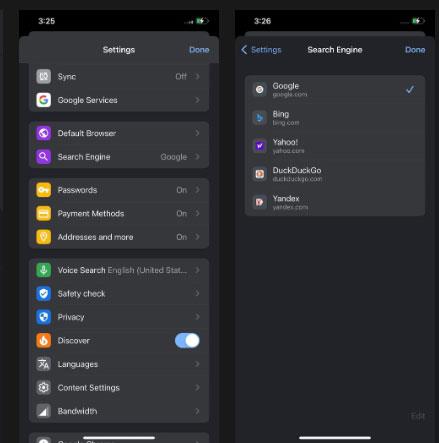
Microsoft Officeをアップデートする
Microsoft Store アプリが適切に動作しない場合があり、アプリが開かない、更新プログラムをダウンロードできないなど、あらゆる種類の問題が発生する可能性があります。
Excel のクラッシュを停止しようとしてこの問題が発生した場合、幸いなことに、Office アプリを起動できる限り、Microsoft Store を使用せずに Office を更新できます。
ステップ 1: Excel または別の Office アプリケーションを開きます。
ステップ 2: [ファイル]を選択し、[アカウント] に移動します。
ステップ 3: [更新オプション] > [今すぐ更新]をクリックします。
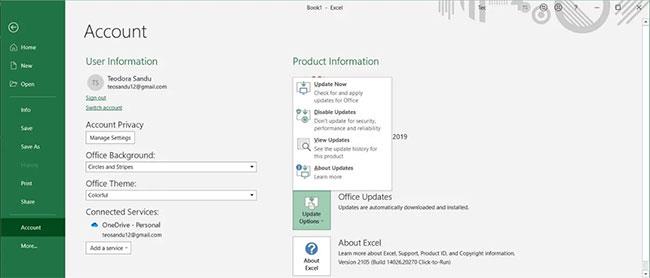
Microsoft Store を使用せずに Office を更新する
Windows は更新プログラムをインストールした後、Excel またはその他の開いている Office アプリケーションを再起動します。 「最新の情報です!」メッセージが表示された場合、問題の原因は Office エラーではないため、次の解決策に進むことができます。
注: 多くの Microsoft アプリケーションが正しく動作しないことに気付いた場合は、最新バージョンの Windows を使用していることを確認してください。
Excel をセーフ モードで起動すると、Office アプリケーションはアドインなどの一部の機能や設定なしで起動します。アドインは Office アプリケーションを複数のプラットフォームに拡張するのに最適ですが、アプリケーションが適切に機能しなくなることがあります。
Excel をセーフ モードで開くには、 Ctrlを押したまま Excel ファイルを開きます。ポップアップ ウィンドウで、Excel をセーフ モードで起動することを確認します。 Excel をセーフ モードで開いた後、クラッシュが停止するかフリーズする場合は、インストールされているアドインが問題の原因である可能性があります。
この場合、Excel アドインを無効にする必要があります。
ステップ 1: [ファイル]メニューを開き、[オプション] を選択します。
ステップ 2:左側のメニューから「アドイン」をクリックします。
ステップ 3: [管理]の横にあるドロップダウン メニューを開き、[COM アドイン]を選択して [実行]をクリックします。
ステップ 4:各アドインのチェックを外し、「OK」をクリックします。
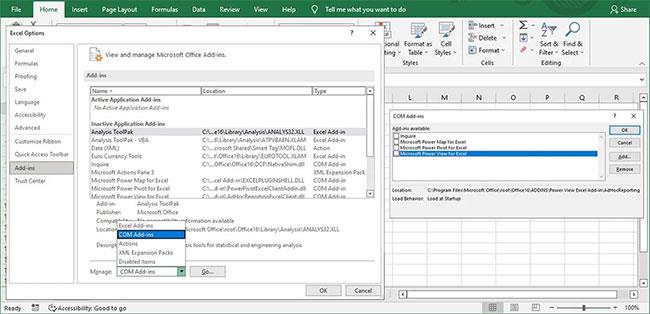
Office アドインをオフにする
Excel を閉じて、通常どおり開きます。クラッシュが停止した場合は、手順をもう一度実行し、各アドインを順番に再度有効にして、問題の原因となっているアドインを特定します。問題のあるアドインを見つけたら、完全に削除できます。
CPU 使用率が高い場合、リソース不足により Excel がクラッシュする可能性があります。これは通常、スプレッドシートにアニメーションを追加した場合に発生します。これを修正するには、ハードウェア グラフィック アクセラレーションを無効にする必要があります。
Excel のフリーズやクラッシュを防ぐだけでなく、全体的なパフォーマンスも向上します。その方法は次のとおりです。
B1: Excel で、[ファイル] > [オプション]に移動します。
ステップ 2:左側のペインで、「詳細設定」をクリックします。
ステップ 3: [ディスプレイ]セクションで、[ハードウェア グラフィックス アクセラレーションを無効にする]を選択します。
ステップ 4: [OK]をクリックして Excel を再起動します。
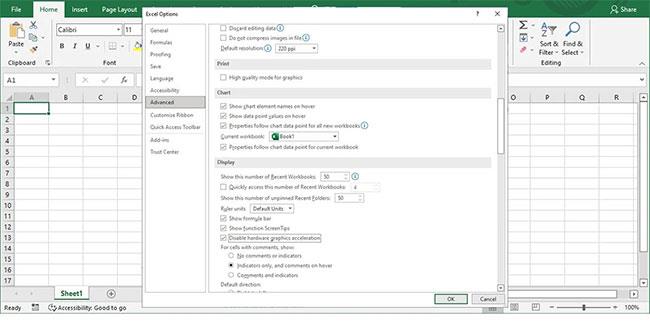
Microsoft Excelをインストールする
アプリを更新して設定を確認しても Excel の問題が解決しない場合は、Microsoft Office を修正してください。
ステップ 1: Win + Iを押してWindows の設定を開きます。
ステップ 2:アプリを選択します。
ステップ 3:アプリケーション リストから Microsoft Office を選択し、[変更] をクリックします。
ステップ 4: [クイック修復] > [修復]を選択します。
ステップ 5: 「修復」をクリックします。

Microsoft Officeを修復する
Windows から修復プロセスが完了したことが通知されたら、Excel を起動します。同じ問題が発生した場合は、上記の手順に従いますが、今回は [オンライン修復] を選択します。 Windows はより詳細な修復を実行し、欠落、破損、破損したファイルを Microsoft のサーバーから受信します。
Excel では、特定のファイルを開く際に問題が発生する場合があります。特に、それらのファイルが古い場合、複数の作成者がいる場合、またはオンラインまたは外部ストレージ デバイスに保存されている場合はそうです。幸いなことに、試すことができる修正がいくつかあります。
DropBoxまたは他のオンライン ストレージの代替手段からファイルを開いている場合、特に接続に問題がある場合やインターネット速度が遅い場合は、Excel がクラッシュする可能性があります。エラーを回避する最善の方法は、ファイルを開く前にファイルをローカルに保存することです。
ファイル拡張子を確認したとしても、スプレッドシートは別のアプリケーションを使用して作成された可能性があります。この場合、Excel で一部の機能が動作しない可能性があります。また、ファイルが正しく作成されていない可能性があるため、同じアプリケーションでファイルを開くか、別のファイルバージョンを検索する必要があります。
Excel ファイルには、特に新しいスプレッドシートを作成せずにセルの内容を置き換え続ける場合、時間の経過とともに大量のデータが蓄積される可能性があります。
あるいは、仕事関連のファイルを受け取ったものの、その内容について何も知らない場合もあります。ファイルに複数の作成者がいる場合、各作成者が独自の書式ルール、スタイル、オブジェクトなどを追加します。不要なデータを削除するには、次のことを行う必要があります。
これで、中断することなくスプレッドシートを編集できるようになりました。場合によっては、小規模なアップデートで問題を解決できる場合があります。 Excel が再びクラッシュした場合に作業内容が失われないように、重要なファイルのバックアップを作成することを忘れないでください。
このガイドでは、Windows 10でデフォルトの電源プラン(バランス、高パフォーマンス、省電力)を復元する方法を詳しく解説します。
仮想化を有効にするには、まず BIOS に移動し、BIOS 設定内から仮想化を有効にする必要があります。仮想化を使用することで、BlueStacks 5 のパフォーマンスが大幅に向上します。
WiFi 接続に接続するときにドライバーが切断されるエラーを修正する方法を解説します。
DIR コマンドは、特定のフォルダーに含まれるすべてのファイルとサブフォルダーを一覧表示する強力なコマンド プロンプト コマンドです。 Windows での DIR コマンドの使用方法を詳しく見てみましょう。
ソフトウェアなしで Windows 10 アプリをバックアップし、データを保護する方法を説明します。
Windows のローカル グループ ポリシー エディターを使用して、通知履歴の削除やアカウントロックの設定を行う方法を説明します。
重要なリソースを簡単に監視及び管理できる<strong>IP監視</strong>ソフトウェアがあります。これらのツールは、ネットワーク、インターフェイス、アプリケーションのトラフィックをシームレスに確認、分析、管理します。
AxCrypt は、データの暗号化に特化した優れたソフトウェアであり、特にデータ セキュリティに優れています。
システムフォントのサイズを変更する方法は、Windows 10のユーザーにとって非常に便利です。
最近、Windows 10にアップデートした後、機内モードをオフにできない問題について多くのユーザーから苦情が寄せられています。この記事では、Windows 10で機内モードをオフにできない問題を解決する方法を説明します。








